Page 1
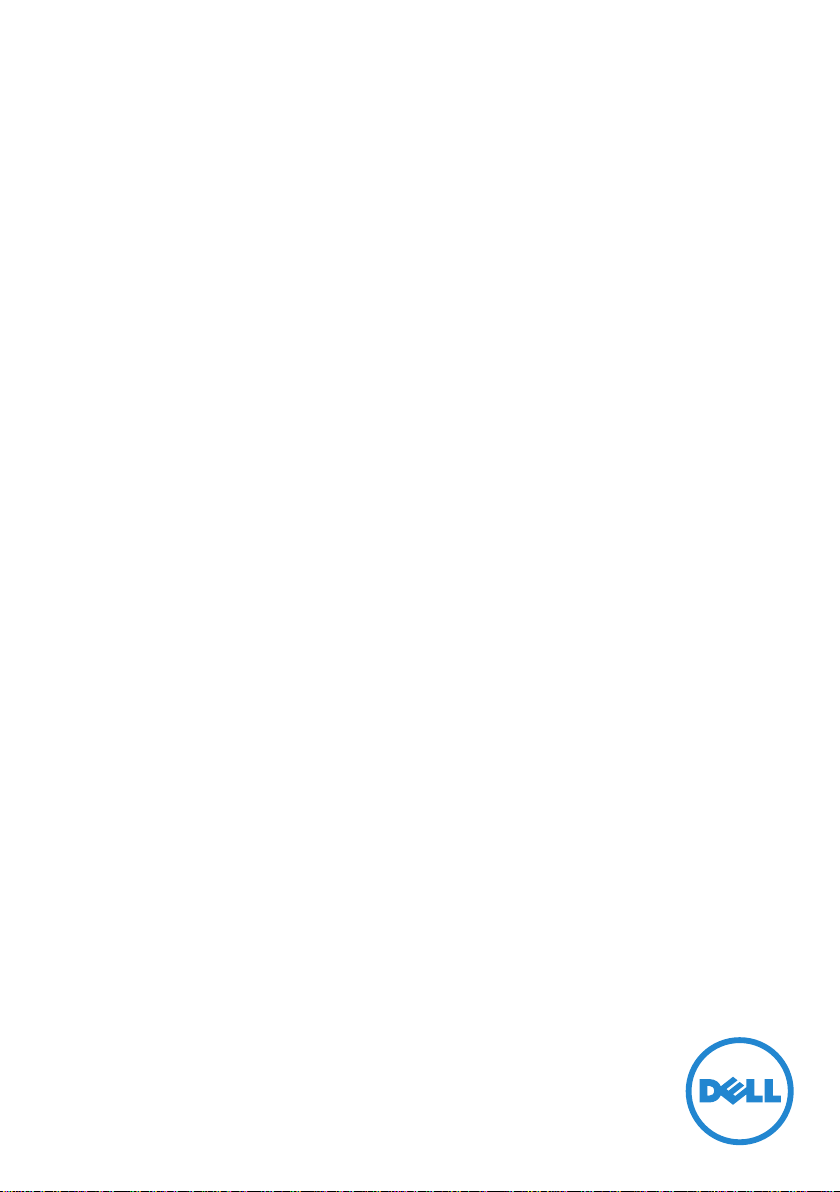
ユ ー ザ ー ガ イド
Dell S2216H/S2316H
モデル番号:S2216H/S2316H
規制モデル:S2216Hc/S2316Hc/S2316Hb
Page 2
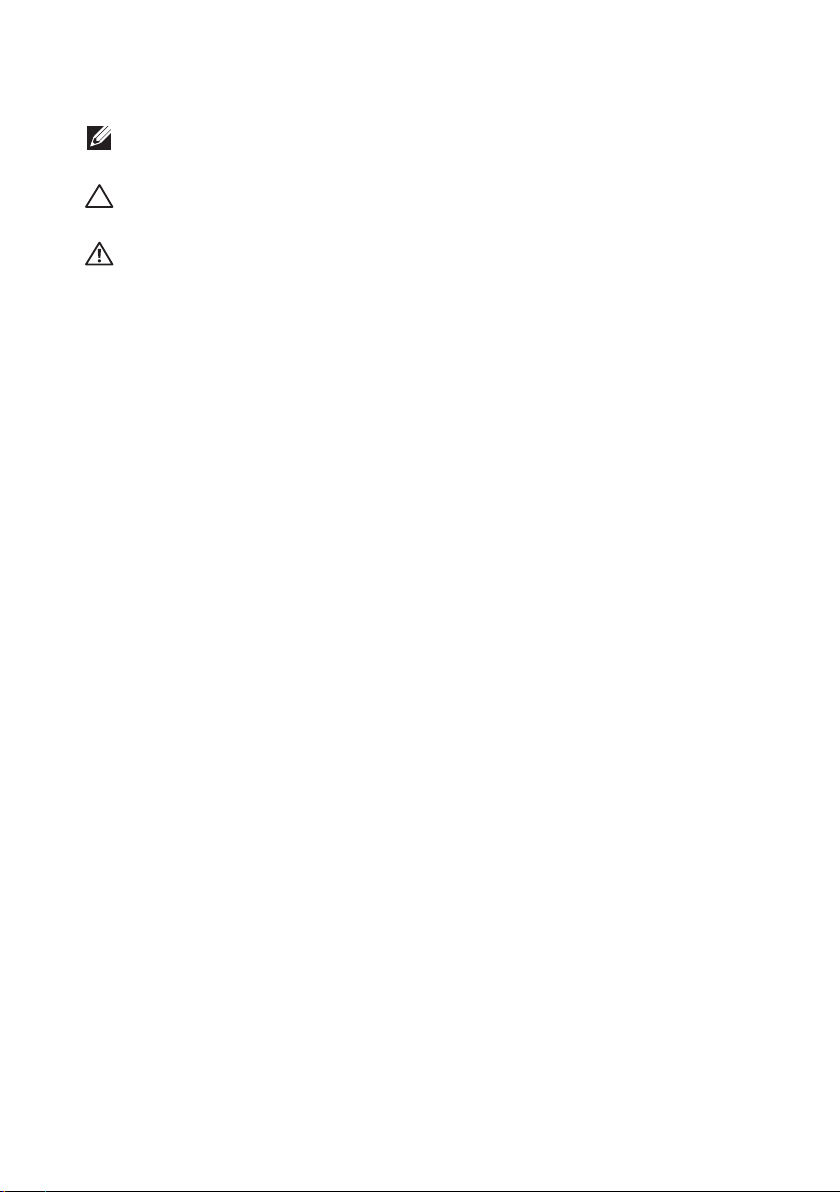
注意、警告、危険
注意:注意は、コンピューターのより良い使用を助けるための重要な情報を示
します。
警告:警告は、もし指示に従わない場合は、ハードウェアに対する損傷または
データ損失が起こりうることを示します。
危険:危険は器物損壊、怪我、死亡に繋がる可能性を示します。
_________________________
この文書の情報は事前の通知なく変更することがあります。
© 2015-16 Dell Inc. All rights reserved.
Dell Inc. の書面による許可なく、いかなる方法においても、これら資料の複製は固く禁じら
れています。
この文章中で使用されている商標は次のとおりです。Dell および DELL のロゴは Dell Inc. の
商標です。Microsoft および Windows は米国内およびその他の国における Microsoft 社の商
標または登録商標です。Intel は米国内およびその他の国における Intel Corporation の登録商
標です。ATI は Advanced Micro Devices, Inc の商標です。ENERGY STAR は米国環境保護省
の登録商標です。ENERGY STAR のパートナーとして Dell Inc. はこの製品が ENERGY STAR
のエネルギー効率ガイドラインに適合していると判断しました。
この文書中、その他の商標および商品名は、製品のマークおよび名前を主張する実体を言及
するために使用されることがあります。Dell Inc. は自社以外の商標および商品名に対して、
いかなる所有権を主張するものではありません。
2016 - 07 Rev. A02
Page 3
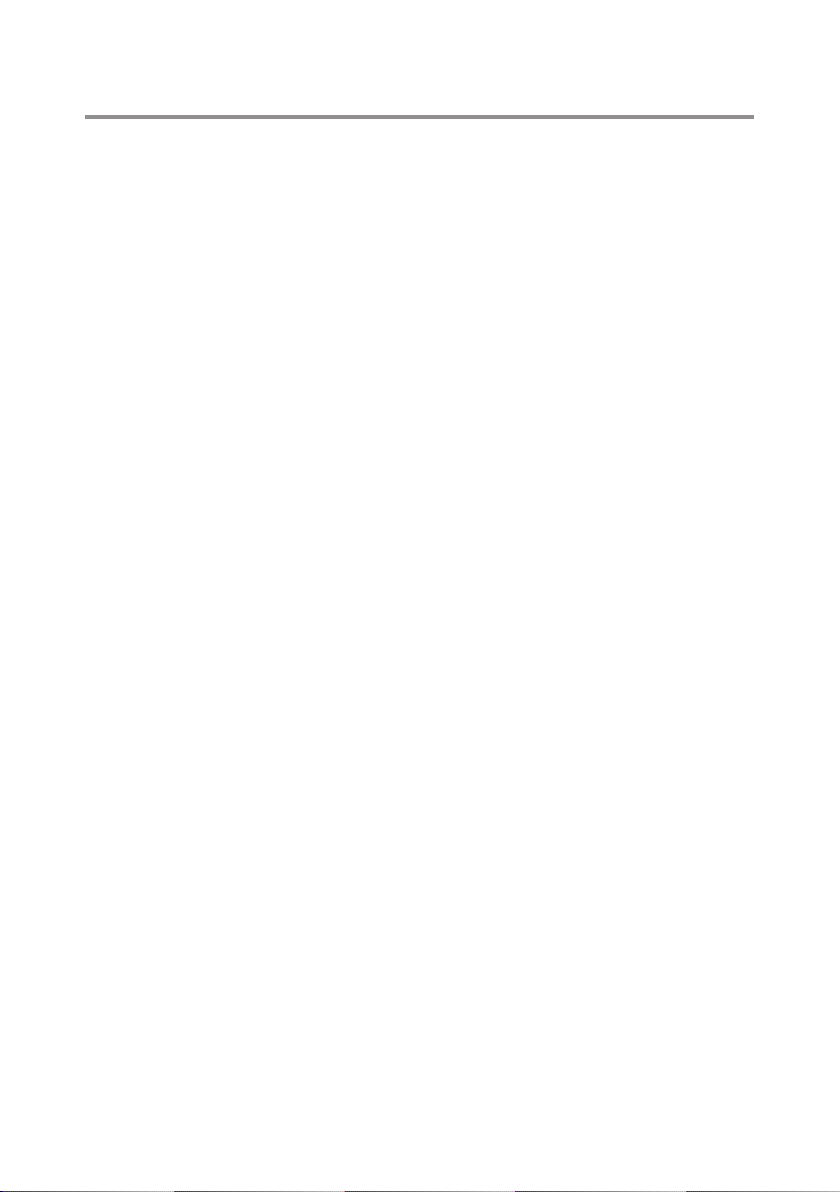
目次
お使いのモニターについて ...................................................... 5
パッケージの内容 .......................................................................................5
製品の特徴 ...................................................................................................6
部品とコントロールの確認 .......................................................................8
プラグアンドプレイ機能 ......................................................................... 11
LCD モニター品質とピクセルポリシー ................................................ 11
お手入れのガイドライン ......................................................................... 11
モニターの設定 ....................................................................... 12
台を取り付ける ......................................................................................... 12
モニターの接続 ......................................................................................... 13
ケーブルを整理する .................................................................................14
モニタースタンドを取り外す ................................................................. 15
モニターの操作 ....................................................................... 16
モニターの電源をオンにする ................................................................. 16
フロントパネルコントロールの使用 ..................................................... 16
オンスクリーンディスプレイ(OSD)メニューの使用 .................... 18
目次 | 3
Page 4
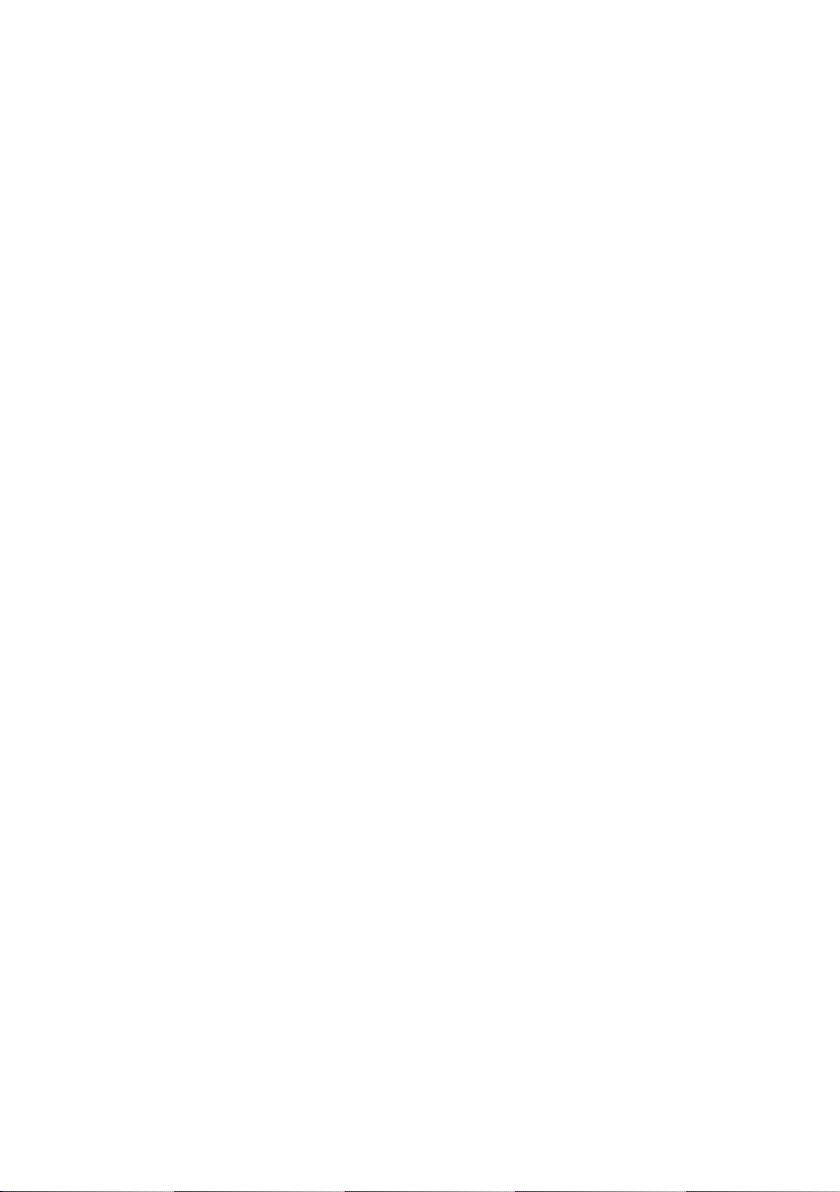
最大解像度の設定 ..................................................................................... 31
傾斜の使用 .................................................................................................32
トラブルシューティング ........................................................ 33
セルフテスト .............................................................................................33
ビルトイン診断 .........................................................................................34
共通の問題 .................................................................................................35
製品固有の問題 .........................................................................................37
付録 ..............................................................................................................38
FCC 通知(米国のみ)およびその他の規制情報 ................................38
Dell へのお問い合わせ .............................................................................38
モニターの設定 .........................................................................................39
モニターの仕様 .......................................................................41
4 | 目次
Page 5
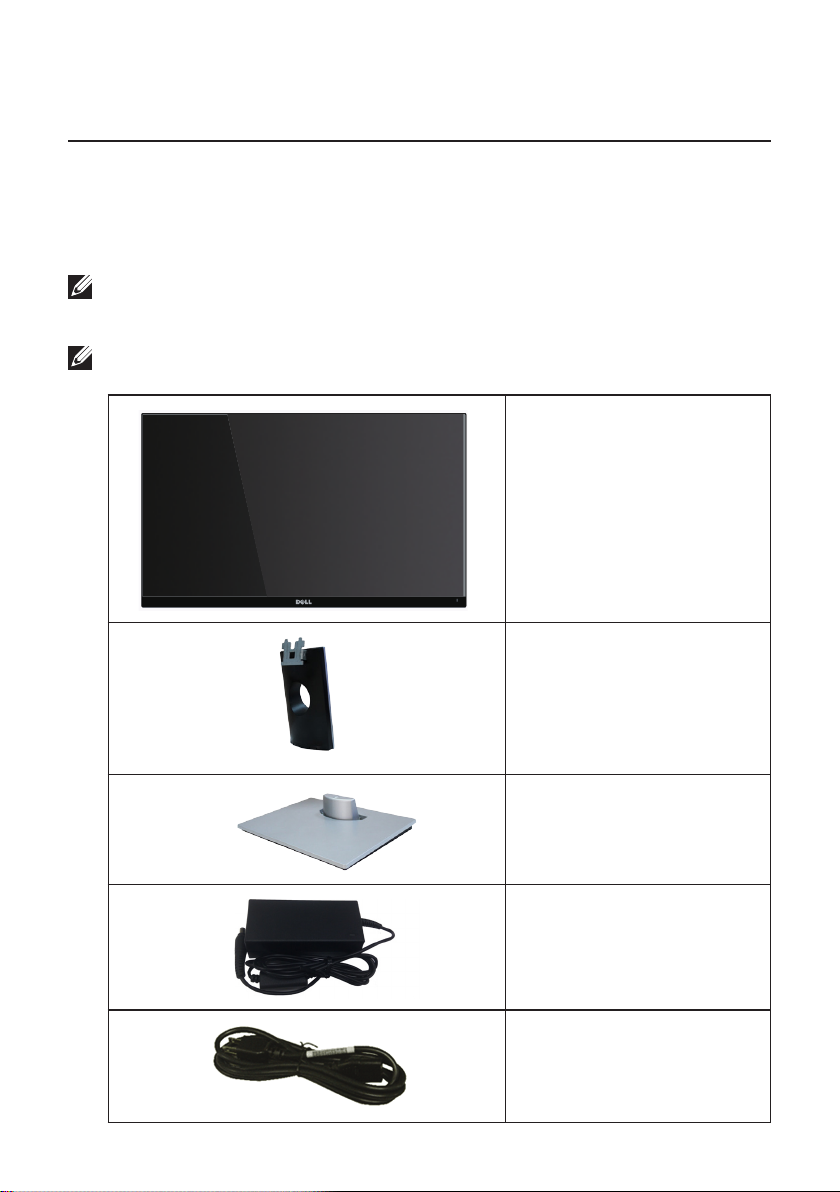
お使いのモニターについて
パッケージの内容
モニターには下記で示されるコンポーネントが付属しています。すべてのコンポーネン
トが含まれていることを確認し、何か足りない場合には Dell へのお問い合わせくださ
い。
注意:一部の品目はオプションで、モニターには同梱されていないことがありま
す。ご使用の国によっては、一部の機能またはメディアが利用できないことがあ
ります。
注意:他のスタンドとセットアップする場合、セットアップ指示についてはそれ
ぞれのスタンドのセットアップガイドを参照してください。
モニター
∞
スタンドライザー
∞
スタンド台
∞
電力アダプター
∞
電源ケーブル ( 国によって
∞
異なります )
お使いのモニターについて | 5
Page 6
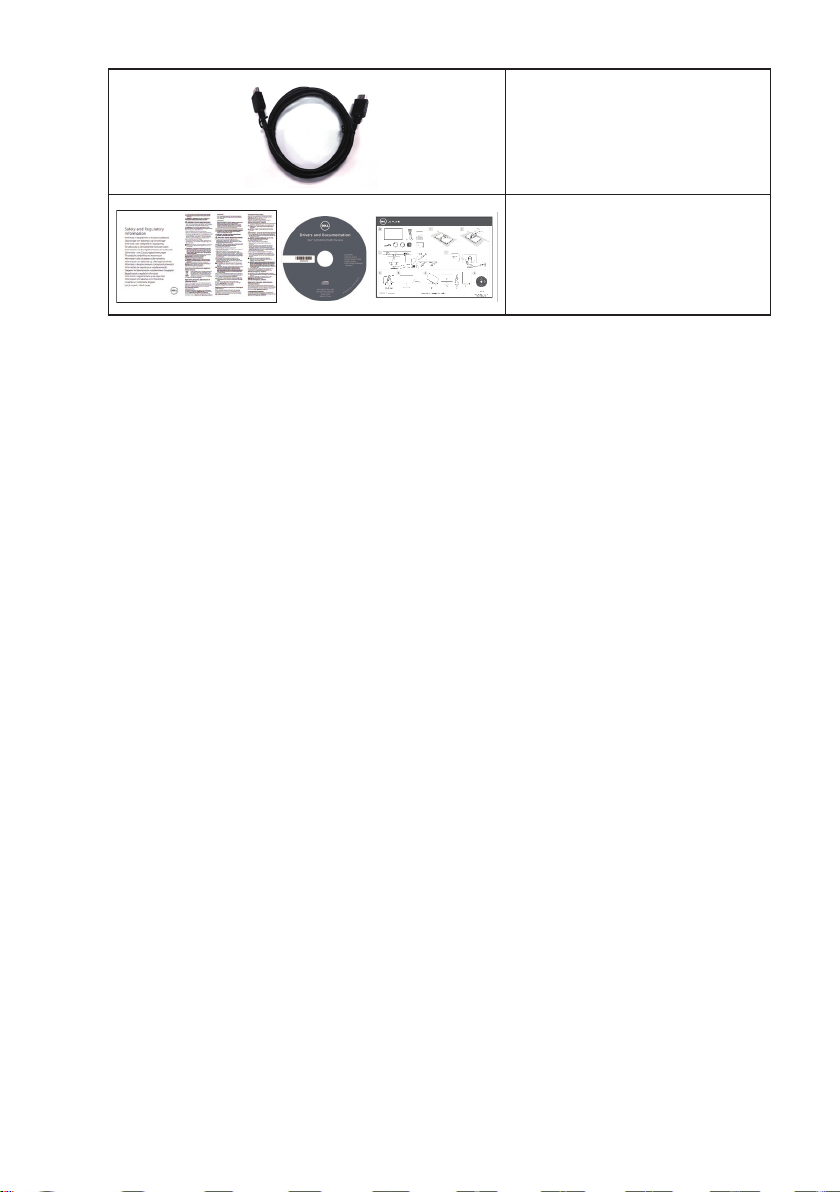
HDMI ケーブル
∞
ドライバーと説明書メディ
DellTM UltraSharp U2715H Monitor
∞
ア
簡単セットアップガイド
∞
安全および規制情報
∞
製品の特徴
Dell S2216H_S2316H 平面パネルディスプレイには、アクティブマトリクス方式、薄
膜トランジスタ(TFT)、液晶ディスプレイ(LCD)および LED バックライトが搭載さ
れています。モニターの特徴は次のとおりです。
S2216H:54.61 cm(21.5 インチ)の表示可能領域のディスプレイ(対角で測定)。
∞
解像度 1920 x 1080、さらに低解像度の場合フルスクリーンもサポート。
S2316H:58.42 cm(23 インチ)の表示可能領域のディスプレイ(対角で測定)。
∞
解像度 1920 x 1080、さらに低解像度の場合フルスクリーンもサポート。
広い表示角度により、座った位置からでも立った位置からでも、または横に動き
∞
ながらでも使用可能。
プラグアンドプレイ機能(システムでサポートされている場合)
∞
VGA と HDMI による接続が可能です。古いシステムにも新しいシステムにも簡単
∞
に接続できます。
組み込みスピーカー (3W)x2。
∞
簡単な設定と画面の最適化を行うためのオンスクリーンディスプレイ(OSD)調
∞
整。
ソフトウェアおよび説明書メディアに、情報ファイル(INF)、画像カラーマッチ
∞
ングファイル(ICM)、製品説明書を含む。
Dell ディスプレイマネージャーソフトウェア(モニターに付属の CD に入ってい
∞
ます)。
S2216H:Energy Star 認定モニター ( 欧州 / アジア太平洋地域を除く )
∞
S2316H:Energy Star 認定モニター ( 欧州を除く )
∞
Dell は EPEAT 環境パフォーマンス評価システムに製品を登録しています。EPEAT
∞
登録は国によって異なります。国別の登録状況については、www.epeat.net をご
覧ください。
セキュリティロックスロット。
∞
画像品質を維持しながら、ワイドアスペクトから標準のアスペクト比に切り替え
∞
ることが可能。
TCO 認定ディスプレイ。
∞
BFR/PVC 低減。
∞
6 | お使いのモニターについて
Page 7
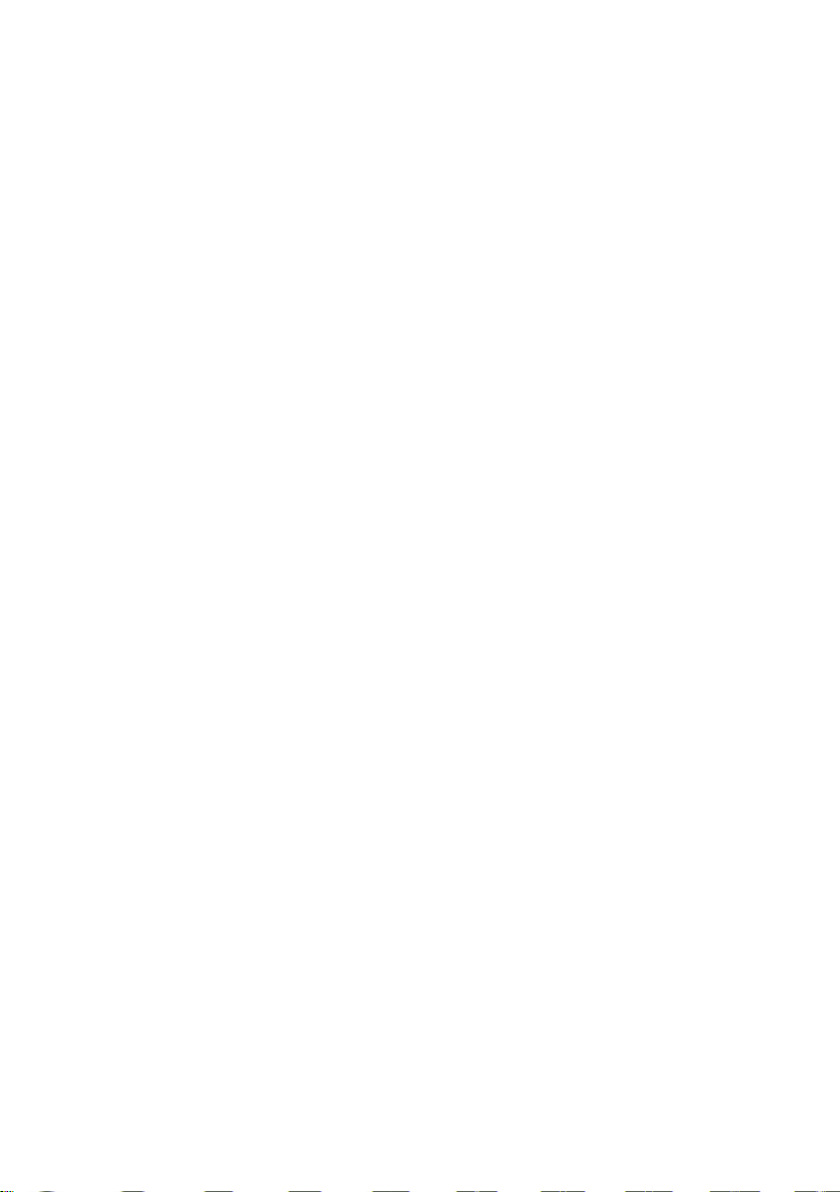
高いダイナミックコントラスト比(8,000,000:1)。
∞
スリープモード時、0.3 W スタンバイ電源。
∞
エネルギーゲージにより、モニターが消費しているエネルギーレベルをリアルタ
∞
イムで表示。
お使いのモニターについて | 7
Page 8
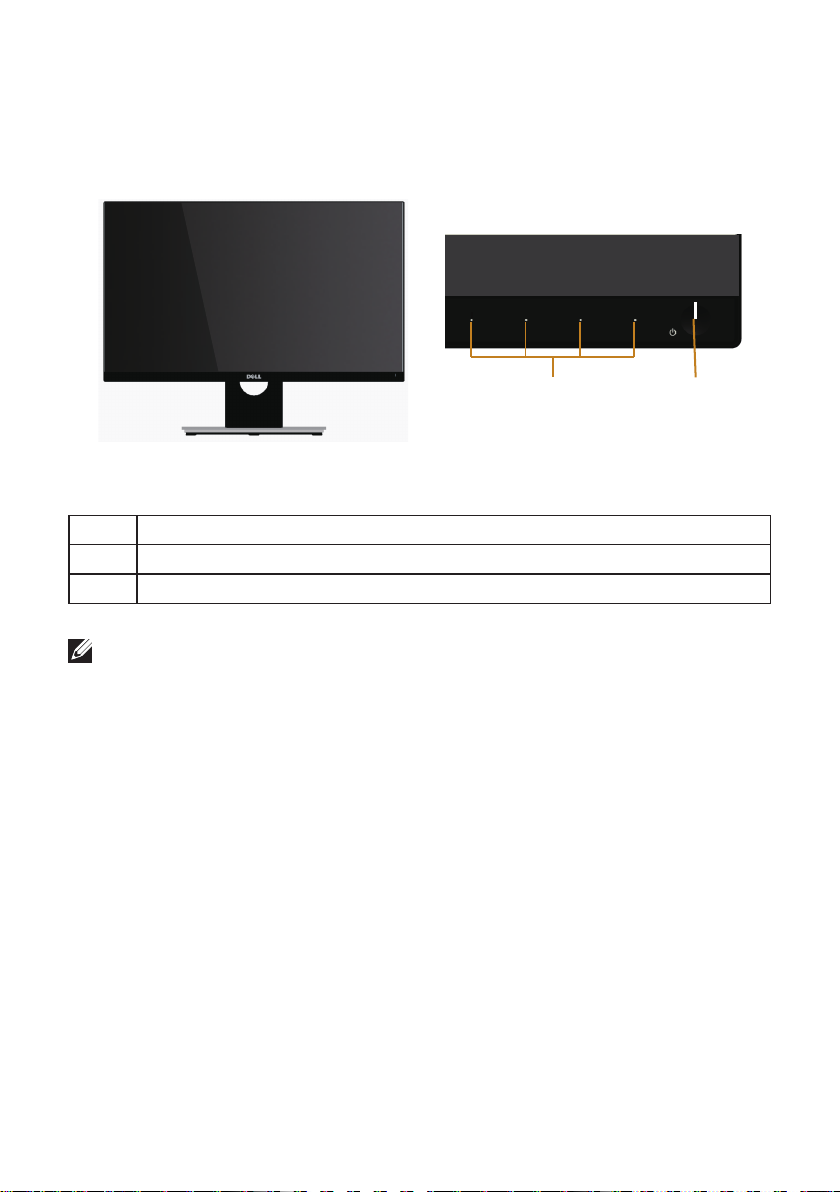
部品とコントロールの確認
前面ビュー
1
フロントパネルコントロール
ラベル 説明
1 機能ボタン(詳細については、モニターの操作を参照してください)
2 電源オン / オフボタン(LED ランプあり)
注意:ベゼルに光沢のあるディスプレイの場合、周囲の光やきらきらした表面の
光をベゼルが反射し、妨げになる可能性があります。ディスプレイの交換を検討
してください。
2
8 | お使いのモニターについて
Page 9
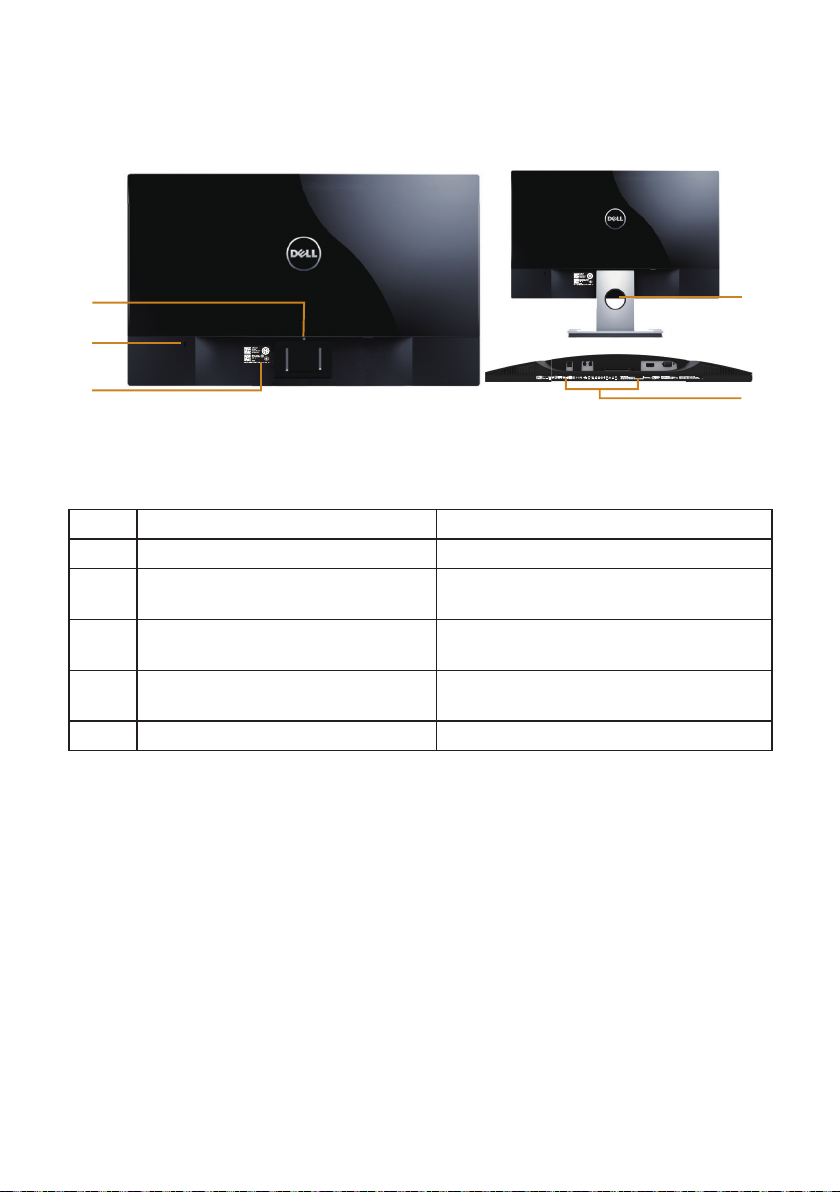
背面ビュー
1
2
3
モニタースタンドを取り付けていない状態
の背面ビュー
ラベル 説明 用途
1 スタンドリリースボタン モニターからスタンドを解除。
2 セキュリティロックスロット セキュリティロックでモニターを固定
3 バーコードシリアル番号ラベル 技術サポートを受けるために Dell に連
4 ケーブル管理スロット ケーブルをスロットに通してケーブル
5 規制ラベル 規制承認を一覧表示。
モニタースタンドを取り付けた状態
の背面ビュー
(セキュリティロックは含まず)。
絡する際に、このラベルを参照。
類をまとめるために使用。
4
5
お使いのモニターについて | 9
Page 10

側面ビュー
底面ビュー
1 2
3
モニタースタンドを取り付けていない状態の底面ビュー
ラベル 説明 用途
1 電源アダプターポート 12V DC アダプターを利用し、モニターの電源ケー
ブルを接続します。
2 オーディオラインアウ
トポート
3 オーディオラインイン
ポート
4 HDMI ポート コンピューターとモニターを HDMI ケーブルを使用
5 VGA ポート コンピューターとモニターを VGA ケーブルを使用し
* ヘッドフォンの使用はオーディオラインアウトポートではサポートされていません。
外部スピーカーに接続(別売り)*
ソースデバイスからモニターにオーディオケーブル
(別売り)を接続します。
して接続します。
て接続します。
4
5
10 | お使いのモニターについて
Page 11
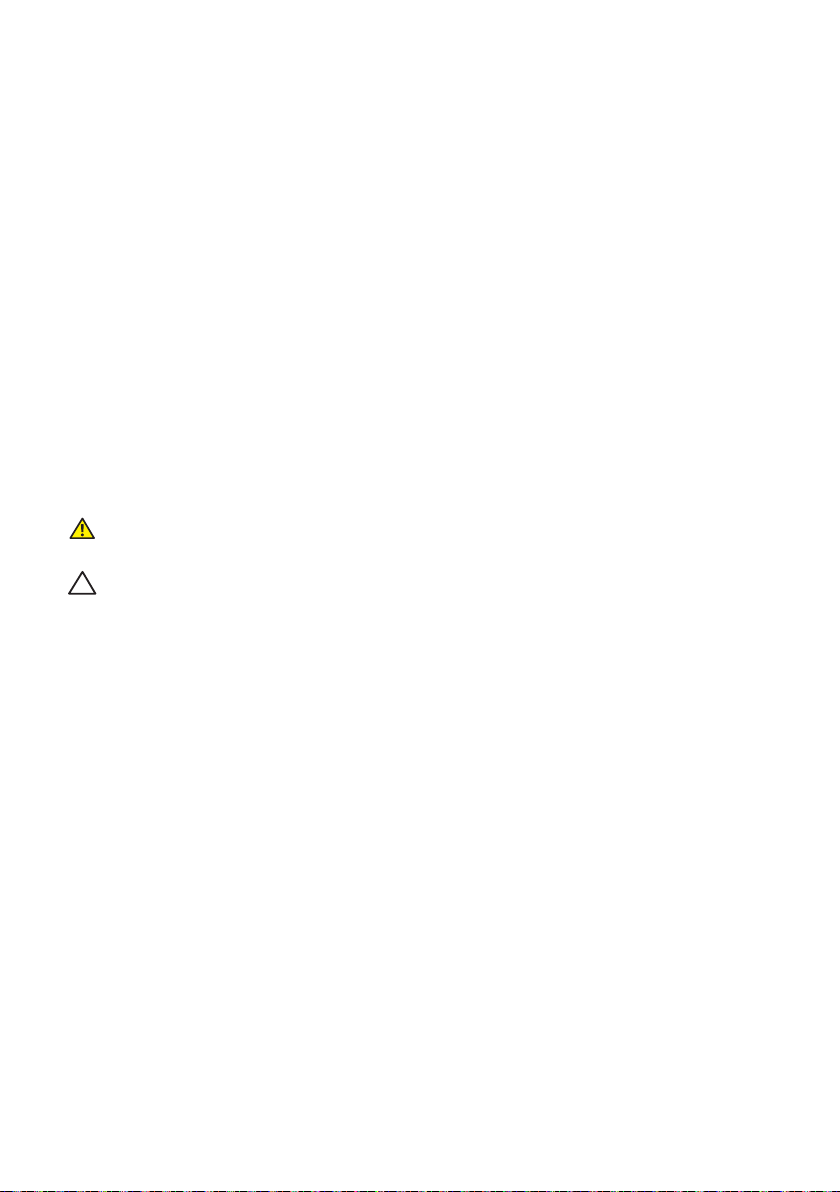
プラグアンドプレイ機能
任意のプラグアンドプレイ互換システムに、モニターをインストールすることができま
す。モニターがディスプレイデータチャンネル(DDC)プロトコルを使用して、コン
ピューターシステムに拡張ディスプレイ識別データ(EDID)を自動的に提供するため、
システムによる自己設定およびモニター設定の最適化が可能です。ほとんどのモニター
インストールは自動で行われます。必要に応じて異なる設定を選択できます。モニター
設定の変更の詳細については、モニターの操作を参照してください。
LCD モニター品質とピクセルポリシー
LCD モニターの製造プロセスにおいて、いくつかのピクセルが特定の状態に固定され
ることはよくあります。これらの固定ピクセルは見つけにくく、表示品質や使い勝手に
影響しません。Dell モニター品質とピクセルポリシーについての詳細は、Dell サポート
サイト www.dell.com/support/monitors を参照してください。
お手入れのガイドライン
モニターの清掃
危険:モニターを清掃する前に、コンセントからモニターの電源ケーブルを抜い
て下さい。
警告:モニターを清掃する前に、安全上の注意を読んで、これに従って下さい。
モニターの開梱、清掃、取り扱いの際には、次の一覧にある手順に従うことを推奨しま
す。
静電防止スクリーンを清掃するには、柔らかい清潔な布を水で軽く湿らせます。
∞
できれば、スクリーン清掃専用のティッシュまたは静電防止コーティング専用の
洗剤を使用してください。ベンジン、シンナー、アンモニア、研磨クリーナー、
圧縮空気は使用しないでください。
モニターの清掃には、ぬるま湯で軽く湿らせた布を使用します。乳状のフィルム
∞
がモニターの表面に残ることがあるので、洗剤は使用しないでください。
モニターを開梱する際、白い粉があった場合には、布で拭いてください。
∞
モニターは注意して取り扱ってください。黒い色のモニターは引っ掻くと白い擦
∞
り傷が残り、明るい色のモニターより目立ちます。
モニターの画像品質を最高の状態に維持するために、動的に変化するスクリーン
∞
セーバーを使用し、使用しないときにはモニターの電源を切ってください。
お使いのモニターについて | 11
Page 12
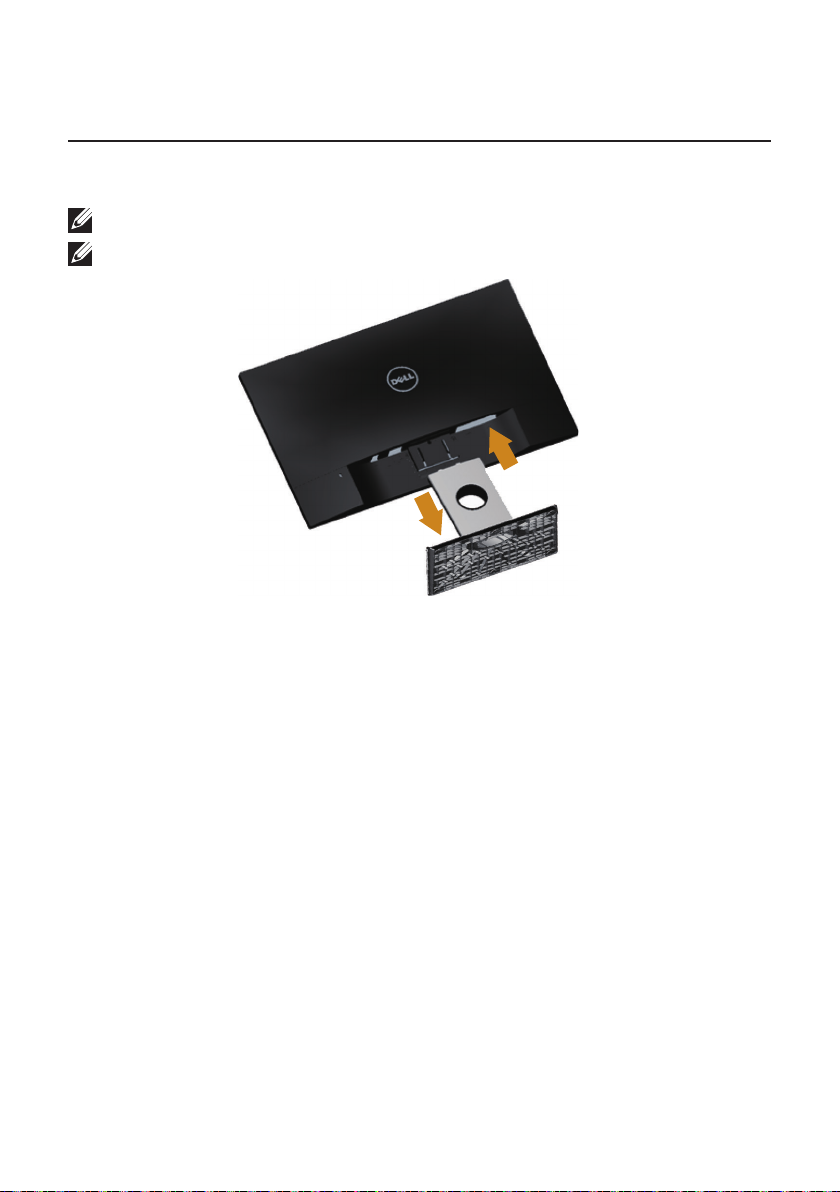
モニターの設定
台を取り付ける
注意:工場からモニターが出荷される際には、スタンドは取り外されています。
注意:次の手順はスタンド付モニターに適用されます。
2
3
モニタースタンドを取り付けるには:
1.
カバーを取り外し、その上にモニターを置きます。
2.
スタンド上部の 2 つのつまみをモニター背面の溝に合わせます。
3.
スタンドが所定の位置にはめ込まれるまで押します。
12 | モニターの設定
Page 13
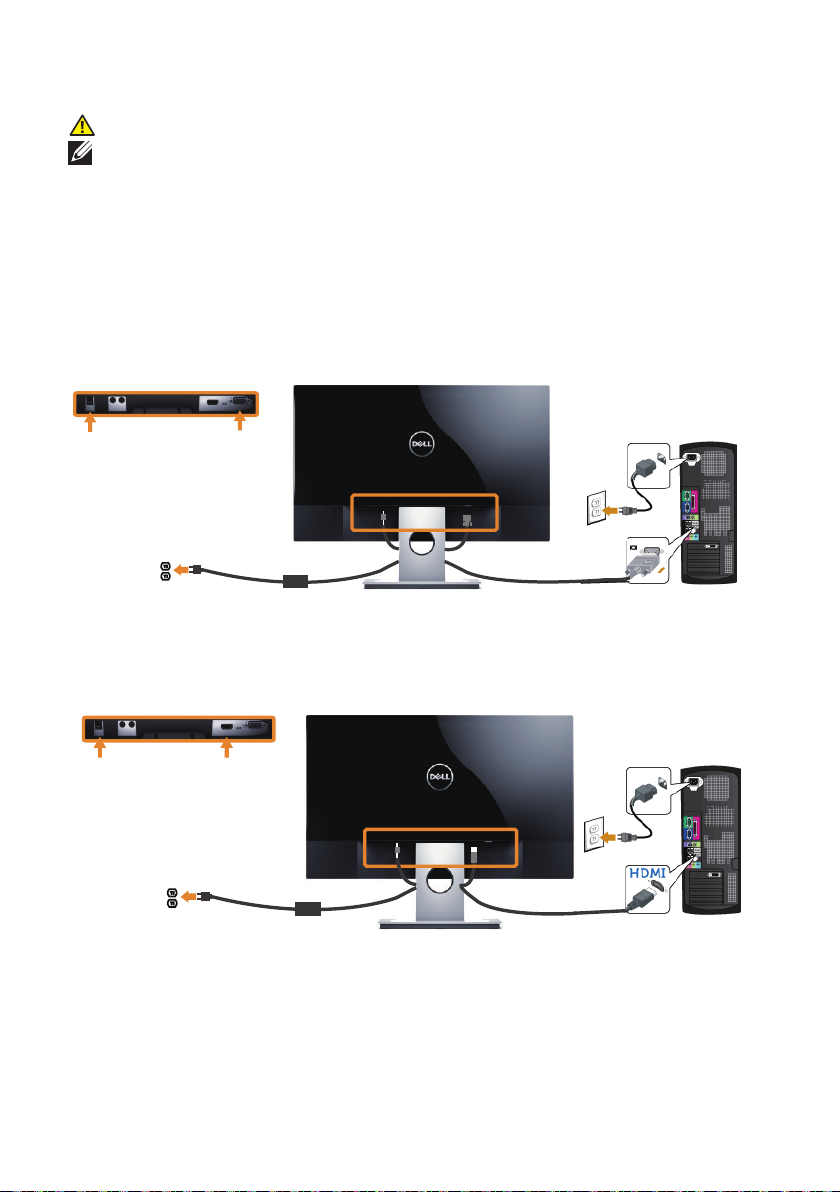
モニターの接続
危険:このセクションの手順を始める前に、安全上の注意に従って下さい。
注意:すべてのケーブルを同時にコンピューターに接続しないでください。
モニターをコンピューターに接続するには:
1.
コンピューターの電源を切り、電源ケーブルを外します。
2.
VGA/HDMI/ オーディオケーブルをモニターからコンピューターに接続し
ます。
VGA ケーブル(別売り)の接続
HDMI ケーブルの接続
モニターの設定 | 13
Page 14
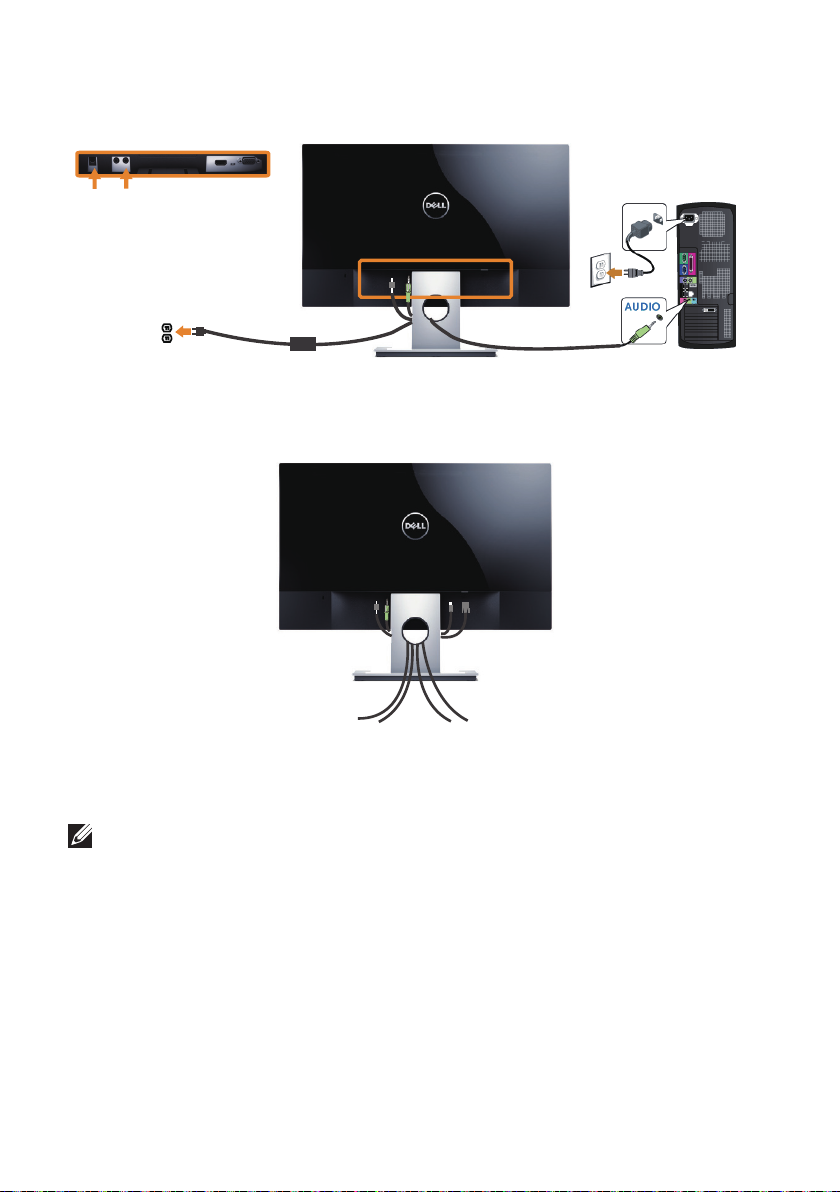
オーディオケーブル(別売り)の接続
ケーブルを整理する
モニターとコンピューターに必要なケーブルすべてを取り付けた後、上の図のようにす
べてのケーブルを整理します。
注意:接続されているケーブルをもう一度外して穴を通す必要があります。
14 | モニターの設定
Page 15
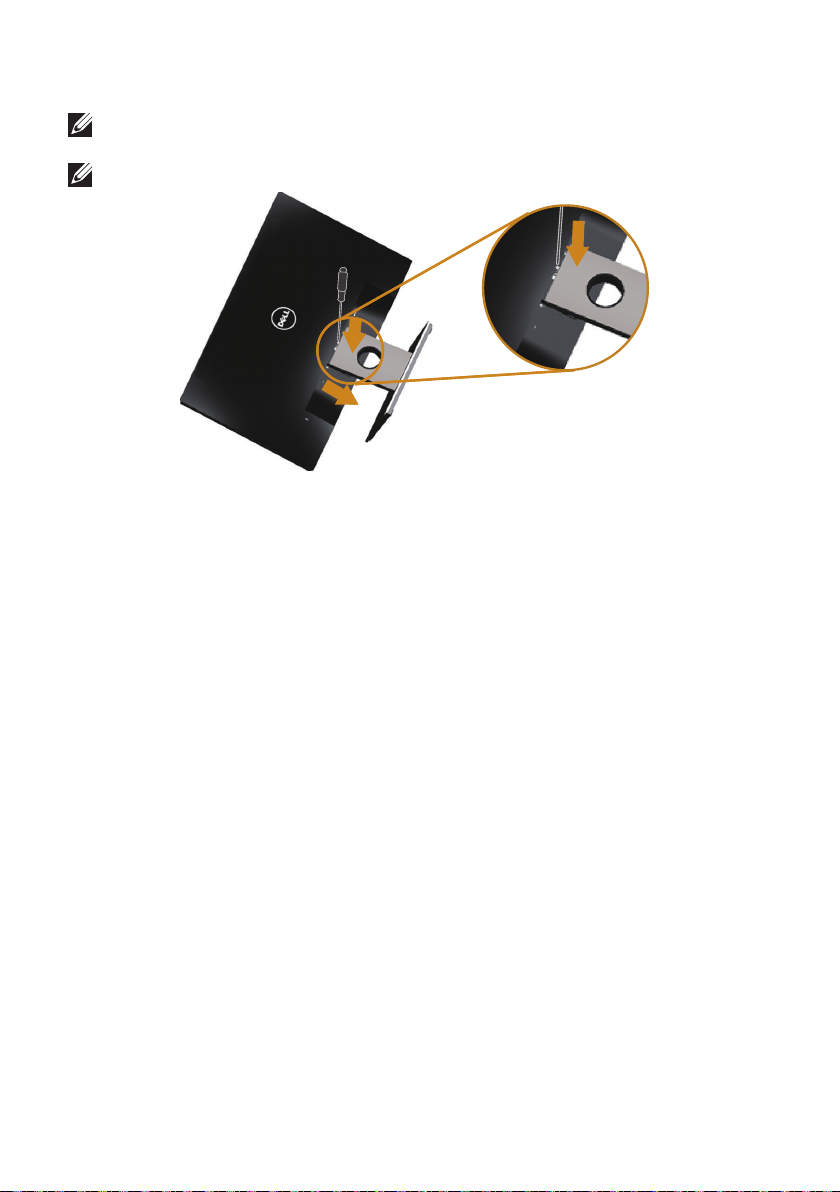
モニタースタンドを取り外す
注意:スタンドを取り外している間に LCD 画面に傷が付かないように、モニター
を柔らかい、きれいな面に置いていることを確認してください。
注意: 次の手順はスタンド付モニターに適用されます。
2
232232
スタンドを取り外すには:
1.
モニターを柔らかい布またはクッションの上に置きます。
2.
長く薄いドライバーを差し込み、リリースラッチを押します。
3.
ラッチが外れたら、モニターから台を取り外します。
モニターの設定 | 15
Page 16

モニターの操作
モニターの電源をオンにする
モニターの電源をオンにするには ボタンを押します。
フロントパネルコントロールの使用
表示されている画像を調整するには、モニターの前面にあるコントロールボタンを使用
します。
1
以下の表は、フロントパネルのボタンについてまとめたものです。
フロントパネルのボタン 説明
1
ショートカットキー / プリ
16 | モニターの操作
34
2
セットモード
ショートカットキー /
音量調整
メニュー
終了
5
プリセットモードの一覧から選ぶには、このボタ
ンを使用します。
このボタンを使用し、音量を調整します。最小値
は 0(-)です。最大は 100(+)です。
メニューボタンを使用して、オンスクリーンディ
スプレイ(OSD)を起動し、OSD メニューを選択
します。OSD メニューにアクセスを参照してくだ
さい。
このボタンを使用してメインメニューに戻るか、
OSD メインメニューを終了します。
Page 17

2&3
電源オン / オフボタン
(LED ランプあり)
電源ボタンを使用して、モニターの電源のオン /
オフを切り替えます。
白いライトが点灯しているときには、モニターが
オンで完全に機能していることを示しています。
白いライトの点滅は、省電力モードに入っている
ことを示しています。
OSD コントロール
画像の設定を調整するには、モニターの前面にあるボタンを使用します。
1 234
フロントパネルの
1
2
3
4
説明
ボタン
値を増やしたり、上に移動したりするには、上ボタン
を使用します。
上
OSD メニューでアイテムを調節(範囲を狭める)には、
下ボタンを使用します。
下
選択を確定するには OK ボタンを使用します。
OK
前のメニューに戻るには、戻るボタンを使用します。
戻る
モニターの操作 | 17
Page 18

オンスクリーンディスプレイ(OSD)メニューの使用
%7
OSD メニューにアクセス
注意:設定を変更した場合、別のメニューに進むか OSD メニューを終了すると、
モニターはこれらの変更を自動的に保存します。設定を変更してから OSD メニュ
ーが消えるまで待っても、変更が保存されます。
1.
OSD メインメニューを表示するには、 ボタンを押します。
アナログ(VGA)入力用のメインメニュー
Dell S2X16H エネルギー利用
輝度/コントラスト
自動調整
入力信号
色
ディスプレイ
オーディオ
エネルギー
メニュー
カスタマイズ
その他
解像度: 1920x1080, 60Hz
75
5%
2.
と ボタンを押して、設定オプション間を移動します。別のアイコンに移動す
ると、オプション名がハイライトされます。モニターで利用できるすべてのオプ
ションについては、次の表を参照してください。
3.
ボタンを一度押すと、ハイライトされたオプションが有効になります。
4.
と ボタンを押して、目的のパラメーターを選択します。
5.
を押し、メニューのインジケーターに従って ボタンと ボタンを使い変更
を行います。
6.
ボタンを選択してメインメニューに戻ります。
18 | モニターの操作
Page 19

アイコン メニューとサブ
%7
メニュー
輝度 / コントラストこのメニューを使用して輝度 / コントラスト調整を有効
輝度 輝度は、バックライトの輝度を調整します。
コントラスト まず、輝度を調整し、それでも調整が必要な場合のみコ
説明
にします。
Dell S2X16H エネルギー利用
輝度/コントラスト
自動調整
入力信号
色
ディスプレイ
オーディオ
エネルギー
メニュー
カスタマイズ
その他
解像度: 1920x1080, 60Hz
75
5%
輝度を上げるには ボタンを押します。輝度を下げるに
は ボタンを押します(最小 0/ 最大 100)。
注意:動的コントラストがオンになっているときには、
手動で輝度を調整することはできません。
ントラストを調整します。
ボタンを押してコントラストを上げ、 ボタンを押し
てコントラストを下げます(最小 0/ 最大 100)。
コントラスト機能は、モニターの画面の暗い部分と明る
い部分の違いの程度を調整します。
モニターの操作 | 19
Page 20

自動調整
このキーは自動設定と調整メニューに使用します。
Dell S2X16H エネルギー利用
輝度/コントラスト
自動調整
入力信号
色
ディスプレイ
オーディオ
エネルギー
メニュー
カスタマイズ
その他
解像度: 1920x1080, 60Hz
を押すと画面は自動的に調整されます。
現在の入力に対するモニターの自己調整として、次のダイア
ログが黒い画面に表示されます。
自動調整中
…
自動調整は、入力ビデオ信号に対するモニターの自己調整
を可能にします。自動調整を使用後、ディスプレイ設定から
ピクセルクロック(粗い)とフェーズ(細かい)コントロールを
使用して、モ ニターをさらに調 整 できます。
注意:アクティブなビデオ入力信号がない場合、またはケ
ーブルが接続されていない間にボタンを押すと、自動調整
は行われません。
このオプションはアナログ(VGA)コネクターを使用している
場合のみ利用できます。
20 | モニターの操作
Page 21

入力信号 モニターに接続された異なるビデオ信号間を選択するに
は、入力ソースメニューを使用します。
Dell S2X16H エネルギー利用
輝度/コントラスト
自動調整
入力信号
色
ディスプレイ
オーディオ
エネルギー
メニュー
カスタマイズ
その他
解像度: 1920x1080, 60Hz
自動選択
VGA
HDMI
自動選択
利用可能な入力信号をスキャンするには自動選択を選択し
ます。
VGA
ア ナ ロ グ( VGA)コネクターを使用している場合は、VGA入力
を選択しま す。 を押して、VGA入力ソースを選択します。
HDMI
デ ジ タ ル( HDMI)コネクターを使用している場合は、HDMI入
力を選択します。 を 押し、HDMI入力ソースを選択します。
色 色を使って色設定モードを調整します。
Dell S2X16H エネルギー利用
輝度/コントラスト
自動調整
入力信号
色
ディスプレイ
オーディオ
エネルギー
メニュー
カスタマイズ
その他
解像度: 1920x1080, 60Hz
プリセットモード
入力カラー形式
色のリセット
標準
RGB
モニターの操作 | 21
Page 22

プリセット
モード
プリセットモードを選択すると、リストから標準、マル
チメディア、ムービー、ゲーム、用纸、暖色、寒色また
はユーザーカラーを選択できます。
標準:モニターのデフォルトカラー設定を読み込みま
∞
す。これはデフォルトのプリセットモードです。
マルチメディア:マルチメディアアプリケーションに
∞
適したカラー設定を読み込みます。
ムービー:ムービーに適したカラー設定を読み込みま
∞
す。
ゲーム:ほとんどのゲームアプリケーションに適した
∞
カラー設定を読み込みます。
用纸:テキストを表示するのに適した明るさとシャー
∞
プネス設定を読み込みます。テキストの背景をブレン
ドして、カラー画像に影響を与えることなしに紙メデ
ィアをシミュレートします。RGB 入力形式にのみ適用
します。
暖色:色温度を上げます。画面は赤 / 黄色の色合いを
∞
持つ暖かい表示になります。
寒色:色温度を下げます。画面は青の色合いを持つ涼
∞
しい表示になります。
ユーザーカラー:手動でカラー設定を調整することが
∞
できます。
ボタンと ボタンを押して 3 つの色(R、G、B)値
を調整し、独自のプリセット色モードを作成します。
Dell S2X16H エネルギー利用
輝度/コントラスト
自動調整
入力信号
色
ディスプレイ
オーディオ
エネルギー
メニュー
カスタマイズ
その他
解像度: 1920x1080, 60Hz
プリセットモード
入力カラー形式
色のリセット
標準
マルチメディア
ムービー
ゲーム
用纸
暖色
寒色
ユーザーカラー
22 | モニターの操作
Page 23

入力カラー形式 ビデオ入力モードを以下に設定可能です。
エネルギー利用
RGB:モニターが HDMI ケーブルを使用してコンピュ
∞
ーターや DVD プレイヤーと接続されている場合にこの
オプションを選択します。
YPbPr:お使いの DVD プレイヤーが YPbPr 出力のみ
∞
をサポートしている場合にこのオプションを選択しま
す。
Dell S2X16H
輝度/コントラスト
自動調整
入力信号
色
ディスプレイ
オーディオ
エネルギー
メニュー
カスタマイズ
その他
解像度: 1920x1080, 60Hz
プリセットモード
入力カラー形式
色のリセット
RGB
YPbPr
色相
この機能を使用して、ビデオ画像の色を緑または紫に変え
ることができます。これは、望ましいフレッシュな色調を
調整するために使用されます。 または を使用して、
色合いを 0 〜 100 の範囲で調整します。
を押すと、ビデオ画像の緑の影が増加します。
を押すと、ビデオ画像の紫の影が増加します。
注意:色合いの調整は、ムービーまたはゲーム のプリセ
ットモードを選択している場合にのみ使用できます。
彩度 この機能を使用して、ビデオ画像の色の彩度を調整でき
ます。 または を使用して彩度を「0」〜「100」の
範囲で調整します。
を使用してビデオ画像のモノクロの外見を増加しま
す。
を使用してビデオ画像のカラーの外見を増加します。
注意:色合いの調整は、ムービーまたはゲーム のプリセ
色 の リ セ ット
ットモードを選択している場合にのみ使用できます。
モニターの色設定を工場出荷時の設定にリセットします。
モニターの操作 | 23
Page 24

ディスプレイ 画面を使用して画像を調整します。
Dell S2X16H エネルギー利用
輝度/コントラスト
自動調整
入力信号
色
ディスプレイ
オーディオ
エネルギー
メニュー
カスタマイズ
その他
解像度: 1920x1080, 60Hz
アスペクト比
水平位置
垂直位置
シャープネス
周波数
フェーズ
動的コントラスト
応答時間
画面のリセット
ワイド16:9
50
50
50
50
23
通常
アスペクト比 画像の比率をワイド 16:9、4:3、5:4 に調整します。
水平位置
または ボタンを使用して、画像の左と右を合わせます。
最小は0(-)で す 。最大は100(+)です。
垂直位置
または ボタンを使用して、画像の上と下を合わせます。
最小は0(-)で す 。最大は100(+)です。
シャープネス
これは画像をシャープまたはソフトにする機能です。
または を使用して、シャープネスを「0」〜「100」の
範囲で調整します。
周波数 フェーズと周波数調整で、モニターを好みに調整できます。
または ボタンを使用して、最高の画像品質に調整しま
す。最小は0(-)で す 。最大は100(+)です。
フェーズ フェーズ調整を使用して満足な結果が得られないときは、
ピクセルクロック(粗い)調整を使用し、その後にフェーズ
(細かい)をもう一度使用します。最小は0(-)で す 。最大は
100(+)です。
動的
コントラスト
コントラストレベルを高めて、よりシャープで鮮明な画
質に仕上げます。
ボタンを使用してダイナミックコントラストの「オ
ン」または「オフ」を切り替えます。
注意:ダイナミックコントラストはゲーム またはムービ
ー のプリセットモードを選択したときにより高いコント
ラストを実現します。
応答時間 高速または通常から選択できます。
画面のリセット このオプションを選択し、デフォルトのディスプレイ設
定に戻します。
24 | モニターの操作
Page 25

オーディオ
解像度:
Dell S2X16H エネルギー利用
輝度/コントラスト
自動調整
入力信号
色
ディスプレイ
オーディオ
エネルギー
メニュー
カスタマイズ
その他
解像度: 1920x1080, 60Hz
音量
オーディオソース
スピーカー
オーディオのリセット
50
PCオーディオ
オン
音量 このボタンを使用し、音量を調整します。最小値は 0(-)
です。最大は 100(+)です。
オーディオ
ソース
オーディオソースモードを次のように設定できます。
PC オーディオ
∞
HDMI
∞
スピーカー スピーカー機能の有効または無効を切り替えることがで
きます。
オーディオのリ
セット
エネルギー
このオプションを選択し、デフォルトのディスプレイ設
定に戻します。
Dell S2X16H エネルギー利用
輝度/コントラスト
自動調整
入力信号
色
ディスプレイ
オーディオ
エネルギー
メニュー
カスタマイズ
その他
1920x1080, 60Hz
LED電源ボタン
エネルギーのリセット
アクティブの間オン
LED 電源ボタン 電源 LED ランプをアクティブの間オンに、またはエネ
ルギーを節約するためにアクティブの間オフに設定しま
す。
エネルギーのリ
セット
デフォルトのエネルギー設定を復元するには、このオプ
ションを選択します。
モニターの操作 | 25
Page 26

メニュー OSD の言語、画面にメニューが表示される時間など、
OSD 設定を調整するにはこのオプションを選択します。
Dell S2X16H エネルギー利用
輝度/コントラスト
自動調整
入力信号
色
ディスプレイ
オーディオ
エネルギー
メニュー
カスタマイズ
その他
解像度: 1920x1080, 60Hz
言語
透明度
タイマー
ロック
メニューのリセット
日本語
20
20 s
ロック解除
言語 言語オプションを使用して、OSD ディスプレイを 8 つの
言語(英語、スペイン語、フランス語、ドイツ語、ブラ
ジルポルトガル語、ロシア語、簡体字中国語、日本語)
のいずれかに設定します。
透明度
このオプションを選択し、 ボタンと ボタンを押して
メニューの透過性(0 〜 100)を変更します。
タイマー OSD 保持時間:ボタンを最後に押してから OSD が有効
になっている時間の長さを設定します。
または を使用してスライダーを 5 〜 60 秒まで、
1 秒刻みで調整します。
ロック ユーザーが調整にアクセスすることを制御します。ロッ
クが選択されている場合、ユーザーは調整できません。
すべてのボタンがロックされます。
注意:
ロック – ソフトロック(OSD メニューから)またはハ
∞
ードロック(電源ボタンの横にあるボタンを 10 秒間押
し続けます)
ロック解除 – ハードロックの解除のみ(電源ボタンの
∞
横にあるボタンを 10 秒間押し続けます)
メニューのリセットすべての OSD 設定を工場出荷時のプリセット値にリセッ
トします。
26 | モニターの操作
Page 27

カスタマイズ ショートカットキー 1、ショートカットキー 2、個人設定
解像度:
エネルギー利用
のリセット、プリセットモード、輝度 / コントラストの
中から機能を選択し、ショートカットキーとして設定す
ることができます。
Dell S2X16H
輝度/コントラスト
自動調整
入力信号
色
ディスプレイ
オーディオ
エネルギー
メニュー
カスタマイズ
その他
1920x1080, 60Hz
ショートカットキー1 プリセットモード
ショートカットキー2 音量
カスタマイズのプリセット
ショートカット
キー 1
ショートカット
キー 2
カスタマイズの
プリセット
その他
ユーザーは、 プリセットモード、輝度 /コントラスト、自動 調
整、入力信号、縦横比、ボリュームの中からいずれかを選択
して、ショートカットキー1を設定できます。
ユーザーは、 プリセットモード、輝度 /コントラスト、自動 調
整、入力信号、縦横比、ボリュームの中からいずれかを選択
して、ショートカットキー2を設定できます。
ショートカットキ ーをリセットし、デフォルト設定に戻 すこと
ができます。
Dell S2X16H エネルギー利用
輝度/コントラスト
自動調整
入力信号
色
ディスプレイ
オーディオ
エネルギー
メニュー
カスタマイズ
その他
解像度: 1920x1080, 60Hz
DDC/CI
LCDコンディショニング
他のリセット
工場リセット
オン
オフ
モニターの操作 | 27
Page 28

DDC/CI DDC/CI(ディスプレイデータチャンネル / コマンドイン
エネルギー利用
ターフェイス)により、コンピューターのソフトウェア
を介してモニターのパラメーター(輝度、色バランスな
ど)を調整できます。
オフを選択することで、この機能を無効にできます。
この機能をオンにすることで、ユーザー体験を最大限に
高め、モニターのパフォーマンスを最適にすることがで
きます。
Dell S2X16H エネルギー利用
輝度/コントラスト
自動調整
入力信号
色
ディスプレイ
オーディオ
エネルギー
メニュー
カスタマイズ
その他
解像度: 1920x1080, 60Hz
DDC/CI
LCDコンディショニング
他のリセット
工場リセット
オン
オフ
LCD コンディシ
ョニング
この機能により、残像の軽微な問題を低減することがで
きます。残像の程度によっては、プログラムが実行され
るまでに少し時間がかかることがあります。LCD コンデ
ィショニングを開始するには、オン。
Dell S2X16H
輝度/コントラスト
自動調整
入力信号
色
ディスプレイ
オーディオ
エネルギー
メニュー
カスタマイズ
その他
解像度: 1920x1080, 60Hz
他のリセット その他の設定メニューですべての設定を初期値に戻しま
DDC/CI
LCDコンディショニング
他のリセット
工場リセット
オン
オフ
す。
工場リセット すべての設定を工場出荷時のプリセット値にリセットし
ます。
注意:このモニターには自動的に輝度を調整して LED の経年変化を補正する機能
が内蔵されています。
28 | モニターの操作
Page 29

OSD 警告メッセージ
動的コントラスト機能が有効にされている場合(ゲームまたはムービーなどのプリセッ
トモード)、手動輝度調整は無効になります。
Dell S2X16H
輝度の手動調整を可能にするために、動的コントラストをオフにします。
続行しますか?
いいえ
はい
モニターが特定の解像度モードをサポートしない場合、次のメッセージが表示されま
す。
Dell S2X16H
現在の入力タイミングは、モニタのディスプレイでサポートさ れていません。
入力タイミングを
モニタタイミングに変えてください。
1920x1080, 60Hz またはモニタ仕様で一覧された他の
これはモニターがコンピューターから受け取る信号を同期できないことを意味していま
す。このモニターが対応している水平および垂直周波数幅については、「モニターの仕
様」を参照してください。推奨モードは 1920 x 1080 です。
DDC/CI 機能が無効になる前に、次のメッセージが表示されます。
Dell S2X16H
PC アプリケーション を使用してディスプレイ設 定を調整する機能は無効
になります。
DDC/CI機能を無効にしま すか?
いいえ
はい
モニターの操作 | 29
Page 30

モニターが省電力モードに入ると、次のメッセージが表示されます。
Dell S2X16H
パワーセービング
電源ボタン以外の任意のボタンを押すと、選択した入力に応じて、次のメッセージが表
示されます。
Dell S2X16H
PCからの信 号なし。キーボードのキー をどれで も押すか、マウスを動かすと復帰
します。何も 表示さ れない 場合は 、今すぐモニタボタンを押して、オンスクリー
ン ディスプレイメニューから正しい入 力ソースを選択してください。
VGA または HDMI ケーブルが接続されてない場合、下の画像のようなフローティング
ダイアログボックスが表示されます。この状態が続くと、モニターは 5 分後に省電力モ
ードに入ります。
Dell S2X16H
?
VGAケーブ ル なし
ディスプ レ イ は 5分以内に省電力モードに入ります。
www.dell.com/support/monitors
Dell S2X16H
?
HDMIケーブ ルなし
ディスプ レ イ は 5分以内に省電力モードに入ります。
www.dell.com/support/monitors
詳細については、トラブルシューティングを参照してください。
30 | モニターの操作
Page 31

最大解像度の設定
モニターを最大解像度に設定するには:
Windows 7、Windows 8、Windows 8.1、Windows 10 の場合:
1.
Windows 8 と Windows 8.1 の場合、デスクトップタイルを選択してクラシックデ
スクトップに切り替えます。
2.
デスクトップを右クリックし、画面解像度をクリックします。
3.
画面解像度のドロップダウンリストをクリックし、1920 x 1080 を選択します。
4.
OK をクリックします。
オプションとして 1920 x 1080 が表示されない場合、グラフィックスドライバーを更新
する必要があります。お使いのコンピューターによって、次の手順のいずれかを完了し
ます。
Dell デスクトップまたはポータブルコンピューターをお使いの場合:
www.dell.com/support にアクセスし、サービスタグを入力して、グラフィック
∞
カード用の最新ドライバーをダウンロードします。
Dell 以外のコンピューター(ポータブルまたはデスクトップ)をお使いの場合:
お使いのコンピューターのサポートサイトに行き、最新のグラフィックドライバ
∞
ーをダウンロードします。
お使いのグラフィックカードの Web サイトに行き、最新のグラフィックドライバ
∞
ーをダウンロードします。
モニターの操作 | 31
Page 32

傾斜の使用
21
5
注意:これはスタンド付モニターについての説明です。他のスタンドをご購入さ
れた場合、セットアップ指示についてはそれぞれのスタンドのセットアップガイ
ドを参照してください。
モニターの回転
モニターを回転する前に、モニターを垂直に一杯に延長し、モニターの下側に当たらな
いように完全に傾ける必要があります。
注意:工場からモニターが出荷される際には、スタンドは取り外されています。
5°
21°
32 | モニターの操作
Page 33

トラブルシューティング
危険:このセクションの手順を始める前に、安全上の注意に従って下さい。
セルフテスト
モニターには、お使いのモニターが正しく機能しているかをチェックできるセルフテス
ト機能があります。モニターとコンピューターが正しく接続されているにもかかわら
ず、モニター画面が黒いままの場合は、次のステップを実行し、モニターのセルフテス
トを実行してください。
1.
コンピューターとモニターの両方の電源を切ります。
2.
コンピューターの裏側からビデオケーブルを抜きます。セルフテスト操作を正常
に行うために、モニターの背面からデジタルとアナログケーブルをすべて取り外
します。
3.
モニターの電源を入れます。
モニターが正しく機能している場合、信号がないことが検出され、次のいずれか
のメッセージが表示されます。セルフテストモードの間、電源 LED は白のまま点
灯します。
Dell S2X16H
?
HDMIケーブ ルなし
ディスプ レ イは 5分以内に省電力モードに入ります。
www.dell.com/support/monitors
Dell S2X16H
?
VGAケーブ ルなし
ディスプ レ イは 5分以内に省電力モードに入ります。
www.dell.com/support/monitors
注意:このボックスは、通常のシステム操作時にも、ビデオケーブルが切断また
は破損した場合に表示されます。
4.
モニターの電源を切り、ビデオケーブルを再接続します。次に、コンピューター
とモニターの両方の電源を入れます。
ケーブルを再接続してもモニターに何も映らなければ、モニターは正しく機能している
ので、ビデオコントローラーとコンピューターを確認してください。
トラブルシューティング | 33
Page 34

ビルトイン診断
モニターにはビルトイン診断ツールがあり、画面の異常がモニターに内在する問題なの
か、コンピューターやビデオカードの問題なのかを同定するために役立ちます。
注意:ビデオケーブルが抜かれ、モニターは
ルトイン診断を実行することができます。
34 5
21
ビルトイン診断を実行するには:
1.
画面が汚れていないことを確認します(画面の表面に埃がないこと)。
2.
コンピューターまたはモニターの裏側からビデオケーブルを抜きます。モニター
はセルフテストモードに入ります。
3.
ボタン 1 とボタン 4 を同時に押し、2 秒間押したままにします。灰色の画面が表
示されます。
4.
注意して画面の異常を調べます。
5.
フロントパネルのボタン 4 をもう一度押します。画面の色が赤に変わります。
6.
ディスプレイに異常がないか調べます。
7.
ステップ 5 と 6 を繰り返し、緑、青、黒、白、テキスト画面で表示を調査します。
テキスト画面が現れると、テストは完了です。終了するには、もう一度ボタン 4 を押
します。
ビルトイン診断ツールを使用して画面の異常を検出できない場合、モニターは正常に機
能しています。ビデオカードとコンピューターを調べてください。
セルフテストモード
の場合のみ、ビ
34 | トラブルシューティング
Page 35

共通の問題
次の表の内容は、起こりうるモニターの問題と、可能な解決策についての一般情報です。
一般的な症状 何が発生
するか
ビデオなし / 電源
LED がオフ
ビデオなし / 電源
LED がオン
焦点がおかしい 画像がぼやけた
揺れ / 不安定なビデオ波打つ画像また
ピクセル抜け LCD スクリーン
常時点灯ピクセルLCD スクリーン
輝度の問題 画像が暗すぎる
幾何学的歪み 画面が正しく中
映像なし
画像または輝度
がない
り霞んだり、ゴ
ーストが発生し
ている
は微細運動
にスポットがあ
ります。
に明るいスポッ
トがあります。
または明るすぎ
る
央にない
可能な解決策
モニターとコンピューターを繋ぐビデオケーブルが正し
∞
く、確実に接続されていることを確認します。
他の電子機器を使用して、電源コンセントが正しく機能
∞
していることを確認します。
入力ソースメニューで、正しい入力ソースが選択されて
∞
いるか確認します。
OSD を利用し、輝度とコントラストコントロールを上げ
∞
ます。
モニターのセルフテスト機能チェックを実行します。
∞
ビデオケーブルコネクターのピンが曲がったり、折れて
∞
いないか確認します。
ビルトイン診断を実行します。
∞
入力ソースメニューで、正しい入力ソースが選択されて
∞
いるか確認します。
ビデオ延長ケーブルを取り除きます。
∞
モニターを工場出荷時設定にリセットします(工場リセ
∞
ット)。
ビデオ解像度を正しいアスペクト比に変更します。
∞
モニターを工場出荷時設定にリセットします(工場リセ
∞
ット)。
環境要因をチェックします。
∞
モニターを移動させ、別の部屋でテストします。
∞
電源を入れ直します。
∞
常にオフになっているピクセルがありますが、これは
∞
LCD テクノロジで発生することがある普通の欠陥です。
Dell モニター品質とピクセルポリシーについての詳
∞
細は、Dell サポートサイト www.dell.com/support/
monitors を参照してください。
電源を入れ直します。
∞
常にオフになっているピクセルがありますが、これは
∞
LCD テクノロジで発生することがある普通の欠陥です。
Dell モニター品質とピクセルポリシーについての詳
∞
細は、Dell サポートサイト http://www.dell.com/
support/monitors を参照してください。
モニターを工場出荷時設定にリセットします(工場リセ
∞
ット)。
OSD で輝度とコントラストコントロールを調整します。
∞
モニターを工場出荷時設定にリセットします(工場リセ
∞
ット)。
OSD で水平方向と垂直方向のコントロールを調整しま
∞
す。
トラブルシューティング | 35
Page 36

水平 / 垂直ライン 画面に 1 本以上
同期の問題 画面が乱雑また
安全関連の問題 煙または火花が
断続的な問題 モニターのオン
色が出ない 画像に色がない ∞モニターのセルフテスト機能チェックを実行します。
色がおかしい 画像の色が良く
静止画像を長時
間モニターに映
していたことに
よる画像の残像
ビデオのゴース
ト発生またはオ
ーバーシューテ
ィング
の線がありま
す。
は乱れている
見える
/ オフの不調
ない
静止画像の薄い
影が画面上に表
示される
画像を動かす
と、影が引きず
られたり、端が
光ったりしま
す。
モニターを工場出荷時設定にリセットします(工場リセ
∞
ット)。
モニターのセルフテスト機能チェックを実行し、これら
∞
の線がセルフテストモードでも存在するかどうか確かめ
ます。
ビデオケーブルコネクターのピンが曲がったり、折れて
∞
いないか確認します。
ビルトイン診断を実行します。
∞
モニターを工場出荷時設定にリセットします(工場リセ
∞
ット)。
モニターのセルフテスト機能チェックを実行し、これら
∞
の乱れた画面がセルフテストモードでも現れるかどうか
確かめます。
ビデオケーブルコネクターのピンが曲がったり、折れて
∞
いないか確認します。
コンピューターをセーフモードで再起動します。
∞
どんな問題解決手段も実行してはいけません。
∞
Dell にすぐにご連絡ください。
∞
モニターとコンピューターを繋ぐビデオケーブルが正し
∞
く、確実に接続されていることを確認します。
モニターを工場出荷時設定にリセットします(工場リセ
∞
ット)。
モニターのセルフテスト機能チェックを実行し、とぎれ
∞
る問題がセルフテストモードでも現れるかどうか確かめ
ます。
モニターとコンピューターを繋ぐビデオケーブルが正し
∞
く、確実に接続されていることを確認します。
ビデオケーブルコネクターのピンが曲がったり、折れて
∞
いないか確認します。
アプリケーションに応じて、色設定 OSD の色設定モー
∞
ドをグラフィックまたはビデオに変更します。
色設定 OSD で異なるプリセットモードを試します。
∞
色設定 OSD で、ユーザーカラーの R/G/B 値を調整しま
す。
色設定 OSD で、入力カラー形式を RGB または YPbPr
∞
に変更します。
ビルトイン診断を実行します。
∞
電源管理機能を使用して、使用しないときはモニターを
∞
常に切るようにします(詳細については電源管理モード
を参照してください)。
または、動的に変化するスクリーンセーバーを使用して
∞
ください。
ディスプレイ OSD の応答時間を利用目的に合わせて高
∞
速または標準に変更します。
36 | トラブルシューティング
Page 37

製品固有の問題
固有の症状 何が発生するか 可能な解決策
画面の画像が小さ
すぎる
サイドパネルのボ
タンを使用してモ
ニターを調整でき
ない
ユーザーコントロ
ールが押される
と、入力信号なし
画像が全画面に表
示されない
画像は画面の中央
にあるが、全表示
エリアを占めてい
ない。
OSD が画面に表示
されない
画像なし、LED ラ
イトは白
画像が画面の縦横
すべてを使って表
示されない
ディスプレイ設定 OSD で、アスペクト比設定を確認
∞
します。
モニターを工場出荷時設定にリセットします(工場
∞
リセット)。
モニターの電源を切り、電源コードを抜き、もう一
∞
度差し、モニターの電源を入れます。
OSD メニューがロックされているかどうか確認しま
∞
す。ロックされている場合、電源ボタンの上にある
ボタンを 10 秒間押し、ロックを解除します。(詳細
については、ロックを参照してください。)
信号ソースを確認します。マウスを動かすかキーボ
∞
ードのいずれかのキーを押して、コンピューターが
待機またはスリープモードにないかを確認します。
ビデオケーブルが正しく差し込まれているかどうか
∞
を確認してください。必要に応じて、ビデオケーブ
ルを差し込み直してください。
コンピューターまたはビデオプレイヤーをリセット
∞
します。
DVD の異なるビデオ形式(アスペクト比)のため、
∞
モニターは全画面表示しません。
ビルトイン診断を実行します。
∞
トラブルシューティング | 37
Page 38

付録
危険:安全上の注意
危険:この説明書で指定された以外の制御、調整、手順の使用は、感電、電気事故、
機械的な事故に繋がることがあります。
危険:ベゼルに光沢のあるディスプレイの場合、周囲の光やきらきらした表面の
光をベゼルが反射し、妨げになる可能性があるため、ディスプレイの交換を検討
してください。
安全上の注意については、
FCC 通知(米国のみ)およびその他の規制情報
FCC 通知およびその他の規制情報については、規制コンプライアンス Web サイト
www.dell.com/regulatory_compliance を参照してください。
Dell へのお問い合わせ
米国内のお客様は、800-WWW-DELL(800-999-3355)にお電話ください。
注意:有効なインターネット接続がない場合には、連絡情報は仕入送り状、荷造
伝票、請求書、Dell 製品カタログに掲載されています。
Dell では複数のオンライン、電話によるサポートとサービスオプションを提供してい
ます。国や製品によってサービスが利用できるかどうか異なります。また、一部のサー
ビスはお住まいの地域では提供していないことがあります。
オンラインのモニターサポートコンテンツを入手するには、以下の手順に従います。
1.
www.dell.com/support/monitors にアクセスします。
販売、技術サービス、顧客サービスについて Dell に連絡する場合は、下記にお問い合
わせください。
1.
www.dell.com/support にアクセスします。
2.
ページの一番下の国 / 地域の選択ドロップダウンメニューから、お住まいの国ま
たは地域を確認します。
3.
ページの左側にあるお問い合わせをクリックします。
4.
適切なサービスまたはサポートリンクを必要に応じて選択します。
5.
希望する Dell への連絡方法を選択します。
危険:ベゼルに光沢のあるディスプレイの場合、周囲の光やきらきらした表面の
光をベゼルが反射し、妨げになる可能性があるため、ディスプレイの交換を検討
してください。
製品情報ガイド
を参照してください。
38 | トラブルシューティング
Page 39

モニターの設定
ディスプレイ解像度の設定
Microsoft Windows オペレーティングシステムで最高のディスプレイのパフォーマンス
を得るには、次のステップを実行して、ディスプレイの解像度を 1920 x 1080 ピクセ
ルに設定します。
Windows 7、Windows 8、Windows 8.1、Windows 10 の場合:
1.
Windows 8 と Windows 8.1 の場合、デスクトップタイルを選択してクラシックデ
スクトップに切り替えます。
2.
デスクトップを右クリックし、画面解像度をクリックします。
3.
画面解像度のドロップダウンリストをクリックし、1920 x 1080 を選択します。
4.
OK をクリックします。
推奨の解像度がオプションとして表示されない場合、グラフィックスドライバーを更新
する必要があります。使用しているコンピューターシステムを最もよく表している以下
のシナリオを選択し、示されるステップに従ってください。
インターネットに繋がった Dell ™デスクトップ、または Dell ™
ポータブルコンピューターを使用している場合
1.
www.dell.com/support にアクセスし、init-caps を入力して、グラフィックカー
ド用の最新ドライバーをダウンロードします。
2.
グラフィックアダプター用ドライバーをインストールした後、解像度を再び 1920
x 1080 に設定してみてください。
注意:解像度を 1920 x 1080 に設定できない場合、Dell ™に連絡し、これらの解
像度をサポートするグラフィックアダプターについてお尋ねください。
Dell ™製以外のデスクトップ、ポータブルコンピューター、グラ
フィックカードを使用している場合
Windows 7、Windows 8、Windows 8.1、Windows 10 の場合:
1.
Windows 8 と Windows 8.1 の場合、デスクトップタイルを選択してクラシックデ
スクトップに切り替えます。
2.
デスクトップを右クリックし、カスタマイズをクリックします。
3.
ディスプレイの設定の変更をクリックします。
4.
詳細設定をクリックします。
5.
ウィンドウの一番上にある説明から、グラフィックコントローラーのメーカーを
特定します(例:NVIDIA、ATI、Intel など)。
6.
グラフィックカード製造業者の Web サイトへ行き、更新されたドライバーを見つ
けます(例えば、www.ATI.com または www.NVIDIA.com)。
トラブルシューティング | 39
Page 40

7.
グラフィックアダプター用ドライバーをインストールした後、解像度を再び 1920
x 1080 に設定してみてください。
注意:推奨の解像度を設定できない場合、コンピューターメーカーに連絡するか、
推奨のビデオ解像度をサポートするグラフィックアダプターの購入を検討してく
ださい。
40 | トラブルシューティング
Page 41

モニターの仕様
平面パネルの仕様
モデル S2216H S2316H
スクリーンタイプ アクティブマトリクス - TFT
LCD
パネルタイプ プレーン内切り替え プレーン内切り替え
表示可能画像
対角
水平、アクティブエリア
垂直、アクティブエリア
領域
ピクセルピッチ 0.248 mm 0.265mm
視野角(縦 / 横) 178° / 178°(標準値) 178° / 178°(標準値)
輝度出力 250 cd/m²(標準値) 250cd/m²(標準値)
コントラスト比 1000:1(標準値)
表面コーティング 硬度 3H による少ないかすみ 硬度 3H による少ないかすみ
バックライト LED エッジライト方式 LED エッジライト方式
応答時間 6 ms グレーからグレー
色深度 1678 万色 1678 万色
色域 82%(標準値)* 82%(標準値)*
*[S2216H/S2316H] 色域(標準値)は CIE1976(82%)と CIE1931(72%)テスト標準
に基づく。
54.61 cm(21.5 インチ)
476.06 mm(18.74 インチ)
267.78 mm(10.54 インチ)
1,274.79 cm2(197.59 平方イ
ンチ)
8,000,000 対 1(ダイナミッ
クコントラスト)
(標準)
解像度の仕様
アクティブマトリクス - TFT
LCD
58.42 cm(23 インチ)
509.18 mm(20.05 インチ)
286.41 mm(11.28 インチ)
1,458.34 cm2(226.04 平方イ
ンチ)
1000:1(標準値)
8,000,000 対 1(ダイナミッ
クコントラスト)
6 ms グレーからグレー
(標準)
モデル S2216H S2316H
水平走査範囲 30 kHz から 83 kHz(自動) 30 kHz から 83 kHz(自動)
垂直走査範囲 56 Hz から 76 Hz(自動) 56 Hz から 76 Hz(自動)
最大プリセット解像度 1920 x 1080、60Hz 1920 x 1080、60Hz
モニターの仕様 | 41
Page 42

プリセットディスプレイモード
ディスプレイモード 水平周波数
(kHz)
VESA、720 x 400 31.5 70.1 28.3 -/+
VESA、640 x 480 31.5 60.0 25.2 -/VESA、640 x 480 37.5 75.0 31.5 -/VESA、800 x 600 37.9 60.3 40.0 +/+
VESA、800 x 600 46.9 75.0 49.5 +/+
VESA、1024 x 768 48.4 60.0 65.0 -/VESA、1024 x 768 60.0 75.0 78.8 +/+
VESA、1152 x 864 67.5 75.0 108.0 +/+
VESA、1280 x 1024 64.0 60.0 108.0 +/+
VESA、1280 x 1024 80.0 75.0 135.0 +/+
VESA、1600 x 1200 75.0 60.0 162.0 +/+
VESA、1920 x 1080 67.5 60.0 148.5 +/+
垂直周波数
(Hz)
ピクセルクロ
ック(MHz)
同期極性
(水平 / 垂直)
電気的仕様
モデル S2216H & S2316H
ビデオ入力信号
同期入力信号 水平 / 垂直分離同期、極性自由 TTL レベル、SOG(緑
突入電流 120 V:30 A(最大)
AC/DC アダ
プター *
入力電圧 / 周波
数 / 電流
出力電圧 / 電流 出力:12VDC/3.33A
アナログ RGB、0.7 ボルト、+/-5%、75 Ω入力イン
∞
ピーダンスで肯定極性
HDMI1.4、それぞれの異なるラインの場合 600
∞
mV、100 Ω入力インピーダンスで肯定極性
信号に複合同期信号)
240 V:60 A(最大)
デルタアダプター ADP-40DD B:100VAC 〜
240VAC/50Hz 〜 60Hz ± 3Hz/1.5 A(最大)、
Lite-On アダプター PA-1041-81:100VAC 〜
240VAC/50Hz 〜 60Hz ± 3Hz/1.2 A(最大)。
42 | モニターの仕様
Page 43

物理特性
モデル S2216H S2316H
シグナルケーブルタイプ ∞デジタル:取り外し可能、
HDMI、19 ピン。
アナログ:取り外し可能、
∞
D-Sub、15 ピン。
寸法(スタンド付き)
高さ 385.7 mm(15.19 インチ) 404.2 mm(15.91 インチ)
幅 488 mm(19.21 インチ) 520.7 mm(20.50 インチ)
奥行き 179.9 mm(7.08 インチ) 179.9 mm(7.08 インチ)
寸法(スタンドなし)
高さ 293.1 mm (11.54 インチ) 311.6 mm (12.27 インチ )
幅 488 mm (19.21 インチ ) 520.7 mm (20.50 インチ )
奥行き 54.2 mm (2.13 インチ ) 54.2 mm (2.13 インチ )
スタンド寸法:
高さ 177 mm (6.97 インチ ) 177 mm (6.97 インチ )
幅 250 mm (9.84 インチ ) 250 mm (9.84 インチ )
奥行き 179.9 mm (7.08 インチ ) 179.9 mm (7.08 インチ )
重量
重量(パッケージを含む)5.20 kg (11.46 ポンド ) 5.60 kg (12.34 ポンド )
デジタル:取り外し可能、
∞
HDMI、19 ピン。
アナログ:取り外し可能、
∞
D-Sub、15 ピン。
重量(組み立てスタンド
とケーブルを含む)
組み立てスタンドなしの重量2.60 kg (5.73 ポンド ) 2.90 kg (6.39 ポンド )
組み立てスタンドの重量 0.54 kg (1.19 ポンド ) 0.54 kg (1.19 ポンド )
フロントフレームグロス
(最小)
3.60 kg (7.93 ポンド ) 3.90 kg (8.60 ポンド )
黒フレーム - 85 グロス本体 黒フレーム - 85 グロス本体
モニターの仕様 | 43
Page 44

環境特性
モデル S2216H S2316H
温度
運転時 0°C 〜 40°C
非運転時 保管時
輸送時
湿度
運転時 10% から 80%(結露しない)
非運転時
高度
運転時(最大) 5,000 m (16,400 ft)
非運転時(最大) 12,192 m (40,000 ft)
熱出力
-20°C 〜 60°C
∞
-20°C 〜 60°C
∞
保管時:5% から 90%(結露しない)
∞
輸送時:5% から 90%(結露しない)
∞
102.3 BTU/ 時 ( 最大 )
∞
75.02 BTU/ 時 ( 標準 )
∞
115.94 BTU/ 時 ( 最大 )
∞
78.43 BTU/ 時 ( 標準 )
∞
電源管理モード
お使いの PC に VESA の DPM ™準拠ディスプレイカードまたはソフトウェアがインス
トールされている場合、モニターは使用中でないときには、自動的に消費電源を低減し
ます。これは電源セーブモードです *。コンピューターがキーボード、マウス、その他
の入力デバイスからの入力を検出すると、モニターは自動的に機能を再開します。次の
表は消費電力とこの自動省電力機能の信号を示しています。
* OFF モードのゼロ電力消費は、モニターからメインケーブルを切断した場合のみ達成
できます。
S2216H
VESA モード 水平同期 垂直同期 ビデオ 電源ランプ 電力消費
通常動作 有効 有効 有効 白 30 W(最大)**
22 W(標準)
アクティブオ
フモード
スイッチオフ - - - オフ 0.3W 以下
無効 無効 空白 白(淡い点灯) 0.3W 以下
44 | モニターの仕様
Page 45

Energy Star 電力消費
オンモード 18.5W***
S2316H
VESA モード 水平同期 垂直同期 ビデオ 電源ランプ 電力消費
通常動作 有効 有効 有効 白 34 W(最大)**
23 W(標準)
アクティブオ
フモード
スイッチオフ - - - オフ 0.3W 以下
無効 無効 空白 白(淡い点灯) 0.3W 以下
Energy Star 電力消費
オンモード 20.5 W ***
** 最大輝度で最大電力消費となります。
*** エネルギー消費(オンモード)は 230 ボルト /50 Hz で試験されています。
本書は情報提供のみを目的としており、実験室での性能を提示しています。注文さ
れたソフトウェア、コンポーネント、周辺機器によっては製品の性能が変わること
があります。そのような情報を更新する義務は製品にありません。そのため、電気
的な許容範囲またはそれ以外について意志決定を行うとき、本書の情報に依存しな
いでください。精度と完全性については、明示的にも暗示的にも何の保証もありま
せん。
注意:S2216H:Energy Star 認定モニター ( 欧州 / アジア太平洋地域を除く )
S2316H:Energy Star 認定モニター ( 欧州を除く )
Dell は EPEAT 環境パフォーマンス評価システムに製品を登録しています。EPEAT
登録は国によって異なります。国別の登録状況については、www.epeat.net をご
覧ください。
スピーカーの仕様
モデル S2216H S2316H
スピーカー定格出力 2 x 3 W 2 x 3 W
周波数応答 200 Hz - 20 kHz 200 Hz - 20 kHz
インピーダンス 8 ohm 8 ohm
モニターの仕様 | 45
Page 46

OSD は、通常動作モードでのみ機能します。アクティブオフモードで任意のボタンを
押すと、次のメッセージが表示されます。
Dell S2X16H
PCからの信 号なし。キー ボードのキーをどれでも押すか 、マウスを動 かすと復帰
します。何も 表示されな い場 合は 、今 すぐ モニタボタンを 押して、オンスクリー
ン ディスプレイメニューから正しい 入力ソースを選択してください。
OSD にアクセスするには、コンピューターとモニターをアクティブにします。
46 | モニターの仕様
Page 47

ピン割当て
VGAコネクター
ピン番 号 15-接続された信号ケーブルのピン側
1 ビデオ赤
2 ビデオ緑
3 ビデオ青
4 GND
5 セ ル フ テ スト
6 GND-R
7 GND-G
8 GND-B
9 コンピューター5V/3.3V
10 GND-sync
11 GND
12 DDCデータ
13 H-sync
14 V-sync
15 DDCクロック
モニターの仕様 | 47
Page 48

HDMIコネクター
ピン番 号 接続された信号ケーブルの19ピン側
1 T.M.D.S.データ22 T.M.D.S.データ2シールド
3 T.M.D.S.データ2+
4 T.M.D.S.データ1+
5 T.M.D.S.データ1シールド
6 T.M.D.S.データ17 T.M.D.S.データ0+
8 T.M.D.S.データ0シー ルド
9 T.M.D.S.データ010 T.M.D.S.クロック+
11 T.M.D.S.クロックシー ルド
12 T.M.D.S.クロック-
13 CEC
14 未使用(デバイスに無接続)
15 SCL
16 SDA
17 DDC/CEC接地
18 +5V電源
19 ホットプラグ検出
48 | モニターの仕様
